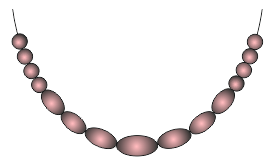
Практика. Размещение текста внутри объекта
Выполните следующую последовательность действий, чтобы с помощью инструмента Area Type(Текст в области) вставить в пределах квадрата ранее скопированный текстовый фрагмент.
1. В Adobe Illustrator откройте файл изображения AI 12-2. ai , который находится на прилагаемом к этой статье компакт-диске. Сохраните его на жестком диске вашего компьютера под именем Diamond.
2. Выделите желтый квадрат, а затем дважды щелкните мышью на кнопке инструмента Rotate(Вращение). В текстовом поле Angle(Угол поворота) появившегося диалогового окна Rotate введите значение 45, после чего щелкните мышью на кнопке OK.
P.S. Консульская легализация документов от бюро переводов «Трактат»! К Вашим услугам – широкий штат дипломированных специалистов, обладающих уникальным опытом работы в области профессионального перевода!
3. Активизируйте инструмент Area Type(Текст в области), а затем щелкните мышью в пределах текстового фрагмента.
4. В главном меню программы выберите команду Select-> All(Выделить -> Все). В результате ее выполнения программа автоматически выделит только текстовый фрагмент, расположенный в текущем контейнере. Сам контейнер, а также другие объекты и текстовые фрагменты документа останутся за пределами области выделения.
5. Скопируйте выделенный текст, воспользовавшись командой Edit-> Copy(Правка -> Копировать).
6. Активизируйте инструмент Selection(Выделение) и с его помощью выделите желтый квадрат. Затем из раскрывающегося списка Font Size(Размер шрифта) палитры Character(Символ) выберите элемент 12 pt(12 пунктов).
7. Если необходимо, вновь активизируйте инструмент Area Type(Текст в области), после чего щелкните мышью на границе желтого квадрата.
В результате программа автоматически преобразует квадрат в контейнер для текста, а в верхней части этого контейнера появится мигающий курсор. Обратите внимание на то, что текстовый контейнер не унаследовал цвет заливки желтого квадрата, поскольку теперь заливка контейнера отсутствует (рис. 12. 12).
8. Вставьте скопированный текст, воспользовавшись командой Edit-> Paste(Правка -> Вставить).
Заполненный текстом квадратный контейнер должен выглядеть так, как показано на рис. 12. 13.
